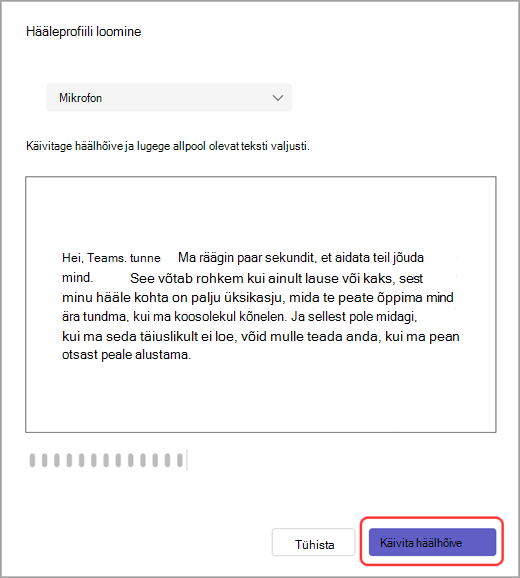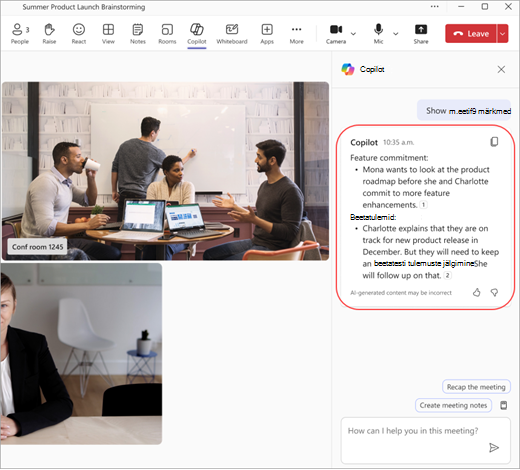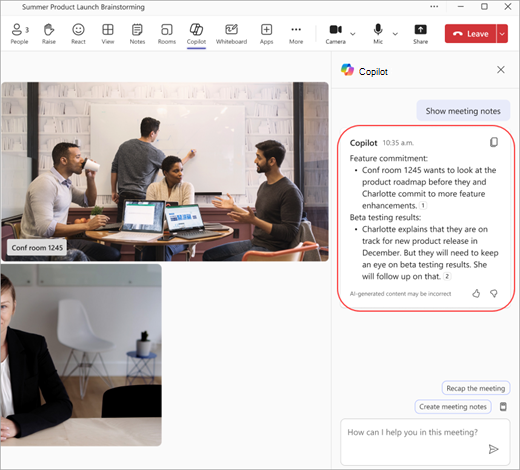Microsoft Teamsi nutikate kõlarite kasutamine koosoleku transkriptsioonis osalejate tuvastamiseks
Kui teie ettevõtte Microsoft Teamsi koosolekuruumid on varustatud nutikate kõlaritega, saate pidada koosolekuid, kus ruumisisesed osalejad saab tuvastada reaalajas transkriptsiooni abil.
Koosoleku ajal saavad kõik osalejad hõlpsalt vaadata, kes mida ütleb, ja koosolekujärgne transkriptsioon tuvastab nii kaug- kui ka ruumisisesed osalejad, v.a need, kes ei soovi end tuvastada. Ilma esinejatuvastuseta omistatakse heli tehtemärkmete ruumile.
Selle artikli teemad
Digitaalse hääleprofiili häälestamine
Jututoakogemus kõlarituvastusega ja ilma selleta
Hääleprofiili värskendamine või eemaldamine
Hääl- ja näoandmete eksportimine
Enda tuvastamine koosoleku transkriptsioonis
Digitaalse hääleprofiili häälestamine
Häälprofiili häälestamiseks saate kasutada Teamsi töölauaversiooni Windowsi või Maci seadmes.
Märkus.: Kui olete hääleprofiili häälestanud, saate siiski osaleda koosolekutel, kus räägitakse mõnda muud keelt.
Enne häälprofiili loomist veenduge, et Teams toetaks teie keelt.
Häälprofiili loomiseks tehke järgmist.
-
Valige Teamsis Sätted ja muud
-
Valige Loo häälprofiil.
-
Veenduge, et mikrofon oleks valitud seadme rippmenüüst.
-
Valige Käivita häälhõive ja lugege teksti.
Näpunäide.: Salvestage oma hääleprofiil vaiksesse asukohta, kasutades parimate tulemuste saamiseks kvaliteetset mikrofoni.
-
Kui olete lõpetanud, valige Lõpeta häälhõive.
-
Näotuvastuse häälestamist saate alustada kohe pärast seda, kui olete oma häälprofiili loomise lõpetanud, või klõpsata nuppu Sule.
Jututoakogemus kõlarituvastusega ja ilma selleta
Märkused:
-
Kui liitute jututubadest, mis pole Microsoft Teamsi koosolekuruumid (MTR) või BYOD-toad, valige eelliitmisaknas Ruumi heli. Kõnetuvastuse häälestamisel omistatakse teile transkriptsioonis ja tehtemärkmetes teie nimi.
-
Kui teie hääleprofiil pole sätete vahekaardil Tuvastus saadaval ja teid ei seostata transkriptsiooniga, registreerige oma Hääleprofiil uuesti.
-
Kõnelejale viitamine koosolekukutseloendi abil algab siis, kui koosolekuga liitub keegi teine peale MTR-i.
Hääleprofiili värskendamine või eemaldamine
Kui nutikal kõlaril on teie hääle tuvastamisega raskusi, saate oma hääleprofiili uuesti salvestada.
Kui eemaldate häälprofiili, ei tuvastata teie kõnet tulevastel koosolekutel.
-
Valige Teamsis Sätted ja rohkem
-
Hääle uuesti salvestamiseks valige jaotises Häälkäsk Värskenda või valige Eemalda.
Hääl- ja näoandmete eksportimine
Avage jaotis Sätted ja muud
Andmete allalaadimiseks valige Ekspordi. Andmed salvestatakse otse teie seadme kausta Allalaaditud failid.
Enda tuvastamine koosoleku transkriptsioonis
Veendumaks, et olete koosoleku transkriptsioonis õigesti tuvastatud, tehke järgmist.
-
Leidke koosoleku transkriptsioonist midagi, mida olete öelnud. Kui te pole hääleprofiili häälestanud, kuvatakse see kujul Kõlar 1,2 (jututoa nimi).
-
Valige Tuvasta kõlar.
-
Teilt küsitakse, kas soovite värskendada kõik kõlari 1,2 (jututoa nimi) esinemisjuhud oma nimele. Valige Ainult see võiVärskenda kõik. Transkriptsiooni värskendatakse vastavalt.
-
Tuvastuse tagasivõtmiseks valige transkriptsioonis oma nime kõrval käsk Eemalda mind .
Märkus.: Saate end tuvastada ainult koosoleku transkriptsioonis, mitte teistel osalejatel.
Esinejatuvastuse keelamine koosoleku ajal
Microsoft Teamsi toa konsooli abil saate koosoleku ajal kõlari tuvastuse keelata.
Pärast koosolekuga liitumist valige konsooli allservas Rohkem suvandeid
Märkus.: BYOD (tooge oma seade) stsenaariumide korral pärast koosolekuga liitumist ja transkriptsiooni või salvestamise alustamist saate kõneleja tuvastuse keelata, valides rohkem suvandeid
Nutikas kõneleja on saadaval kõikides riikides ja regioonides.
Installitud Teamsi rakenduse keel määrab hääle registreerimise keeled. Saadaval on järgmised lokaliseeritud versioonid.
|
Keel |
Riik/regioon |
Keelekultuuri ID |
|
|---|---|---|---|
|
araabia |
Araabia Ühendemiraadid |
ar-ae |
|
|
araabia |
Saudi Arabia (المملكة العربية السعودية) |
ar-sa |
|
|
Bulgaaria |
Bulgaaria |
bg-bg |
|
|
Katalaani |
Catalonia |
ca-es |
|
|
hiina (lihtsustatud) |
Hiina |
zh-cn |
|
|
hiina |
Hongkong |
zh-hk |
|
|
hiina |
Taiwan |
zh-tw |
|
|
horvaadi |
Horvaatia |
hr-hr |
|
|
Tšehhi |
Tšehhi Vabariik (Česká republika) |
cs-cz |
|
|
taani |
Taani |
da-dk |
|
|
Hollandi keel |
Belgia |
nl-be |
|
|
hollandi |
Holland |
nl-nl |
|
|
inglise |
Austraalia |
en-au |
|
|
inglise |
Kanada |
en-ca |
|
|
inglise |
India |
en-in |
|
|
inglise |
Uus-Meremaa |
en-nz |
|
|
inglise |
Ühendkuningriik |
en-gb |
|
|
inglise |
Ameerika Ühendriigid |
et-ee |
|
|
eesti |
Eesti |
et-ee |
|
|
soome |
Soome |
fi-fi |
|
|
prantsuse |
Kanada |
fr-ca |
|
|
prantsuse |
Prantsusmaa |
fr-fr |
|
|
saksa |
Saksamaa |
de-de |
|
|
Saksa keel |
Šveits |
de-ch |
|
|
kreeka |
Kreeka |
el-gr |
|
|
heebrea |
Iisrael |
he-il |
|
|
hindi |
India |
ta-in |
|
|
Ungari |
Ungari |
hu-hu |
|
|
indoneesia |
Indoneesia |
id-id |
|
|
itaalia |
Itaalia |
it-it |
|
|
jaapani |
Jaapan |
ja-jp |
|
|
korea |
Korea |
ko-kr |
|
|
Läti |
Läti |
lt-lt |
|
|
leedu |
Leedu |
lv-lv |
|
|
Norra keel |
Norra |
nb-no |
|
|
poola |
Poola |
pl-pl |
|
|
portugali |
Brasiilia |
pt-br |
|
|
portugali |
Portugal |
pt-pt |
|
|
rumeenia |
Rumeenia |
ro-ro |
|
|
vene |
Venemaa |
ru-ru |
|
|
serbia |
Serbia |
sr-rs |
|
|
slovaki |
Slovakkia |
sk-sk |
|
|
Sloveeni |
Sloveenia |
sl-si |
|
|
hispaania |
Hispaania |
es-es |
|
|
hispaania |
Mehhiko |
es-mx |
|
|
rootsi |
Rootsi |
sv-se |
|
|
Tai |
Tai |
th-th |
|
|
türgi |
Türgi |
tr-tr |
|
|
ukraina |
Ukraina |
uk-ua |
|
|
vietnami |
Vietnam |
vi-vn |
|
|
kõmri |
Ühendkuningriik |
cy-gb |
Märkus.: Laiendame aktiivselt oma keeletuge eri piirkondades. Kui teie eelistatud Teamsi keelt ülaltoodud tabelis pole, suuname teid peagi automaatselt lähimale saadaolevale keelele, mis põhineb keelelisel ja piirkondlikul sarnasusel. Samal ajal valige praegu toetatud loendist keel käsitsi.
Microsoftis suhtume teie privaatsusesse ja turvalisusse äärmiselt tõsiselt. Meie kohustuseks on tagada, et teie andmeid käideldaks kõrgeimate kaitse- ja läbipaistvusstandarditega.
Teil on ülim kontroll: Teil on õigus otsustada, kuidas teie andmeid kasutatakse. Andmete esitamiseks peate esmalt registreeruma ja nõustuma. Teie nõusolek on vajalik teie andmete kasutamiseks. Kui teil on küsimusi häälprofiili andmete kasutamise ja salvestusruumi kohta, vaadake näotuvastuse ja kõne registreerimise ülevaadet.
Teadlik nõusolek: Annate oma andmete kasutamiseks selgesõnalise nõusoleku, tagades, et teil on alati kontroll oma isikuandmete üle.
Saate igal ajal ja andmete kustutamisest loobuda. Teil on võimalus oma nõusolek igal ajal tagasi võtta ja andmete kasutamine peatada. Kui otsustate registreerimise tühistada, kustutatakse teie andmed, tagades, et neid enam ei talletata ega kasutata.
Kuhu andmed salvestatakse? Teie andmeid talletatakse Microsoft Teamsi andmetega samas regioonis, tagades piirkondlike andmete suveräänsuse ja privaatsuse eeskirjade järgimise.
Turvaline salvestusruum Microsofti pilvteenuses. Andmeid (nt koosolekuruumide häälsignatuuride funktsioon) talletatakse turvaliselt teie ettevõtte rentnikus Microsofti pilvteenuses ja kohalikult kasutaja seadmes hääle isoleerimiseks. Neid andmeid hallatakse vastavalt Microsofti rangetele andmekaitsestandarditele.
Andmetele juurdepääs: juurdepääs andmetele on Microsoftis rangelt reguleeritud, seda toetavad ranged turbeprotokollid, mis tagavad privaatsuse ja takistavad andmete jagamist kolmandate osapooltega.
Miks mind ei tuvastata? Olen häälestanud oma hääleprofiili ja minu kõne on selgelt transkribeeritud.
Proovige pärast koosolekut oma hääleprofiili värskendada.
Millised on nõuded koosolekul osalejate kutsumiseks nutikate kõlarite kasutamiseks?
Iga koosolekul osaleja tuleb kutsuda ükshaaval, algses kutses või edasisaadetud kutse kaudu.
Milleks minu häälprofiili kasutatakse?
Teie häälprofiili kasutatakse ainult viisil, millega olete juba nõustunud. Microsoft ei kasuta teie häälprofiili ilma teie loata.
Kui palju inimesi saab kutseloendis olla?
Kutseloendis olevate inimeste arv ei ole piiratud. Kõnetuvastus on saadaval ainult koosolekutel, kus on kuni 20 registreeritud häält.
Millal minu häälprofiil kustutatakse?
Teie hääleprofiil kustutatakse pärast ühe aasta möödumist kasutust.
Mida teha, kui ma ei pääse teatud funktsioonidele juurde?
Kui te ei pääse teatud funktsioonidele juurde, pöörduge oma IT-administraatori poole. Lisateavet leiate teemast Nutika kõlari kõnetuvastustehnoloogia juhtelementide haldamine.
Mis on nutikate kõlarite jaoks soovitatav ruumi suurus?
Nutikad kõlarid töötavad kõige paremini keskmise suurusega ruumides, kus on 8–10 inimest.
Kas soovid lisateavet? Kui teil on küsimusi häälprofiili andmete kasutamise ja salvestusruumi kohta, vaadake läbi näo- ja telefonikõnede registreerimise dokument.